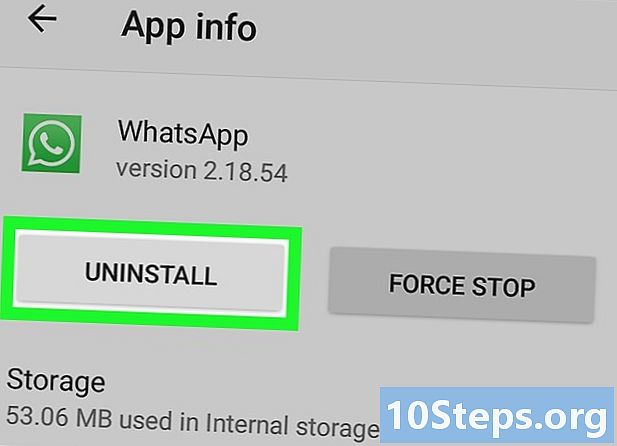مواد
میلویئر ("بدنیتی پر مبنی سافٹ ویئر" یا بدنیتی پر مبنی سافٹ ویئر کے لئے مختصر) کمپیوٹر کو ذاتی ڈیٹا اکٹھا کرنے ، نیٹ ورک پر پروگراموں یا سسٹم تک رسائی حاصل کرنے اور مشین کو صحیح طریقے سے چلنے سے روکنے کی بات پر لگا سکتا ہے۔ بہت سے اشارے ہیں جو وائرس کی موجودگی کی طرف اشارہ کرتے ہیں ، لیکن آپ اپنے کمپیوٹر سے میلویئر کا پتہ لگانے اور اسے دور کرنے کے لئے اقدامات کرسکتے ہیں۔ کیا کرنا ہے اس کے ل to مرحلہ 1 میں پڑھنا شروع کریں۔
اقدامات
طریقہ 1 میں سے 1: کمپیوٹر کے طرز عمل کے مطابق میلویئر کا پتہ لگانا
، اسکرین کے نیچے بائیں کونے میں۔
- پاور آئیکن (سب سے اوپر عمودی پٹی والی گیند) منتخب کریں۔
- "شفٹ" کلید کو تھامے اور "دوبارہ شروع کریں" پر کلک کریں۔
- "خرابیوں کا سراغ لگانا" پر کلک کریں۔
- "اعلی درجے کے اختیارات" پر جائیں۔
- "دوبارہ شروع کریں" کا انتخاب کریں۔
- جب سسٹم دوبارہ چلتا ہے تو ، "4" بٹن دبائیں۔

(ٹول بار کے نیچے بائیں کونے) اور ٹائپ کریں ڈسک کی صفائی. مینو کھولنے کے بعد ، صرف "ڈسک کلین اپ" ٹائپ کریں اور اسی نام کا ٹول ظاہر ہوا۔
ونڈو میں ، "عارضی انٹرنیٹ فائلیں" اور "عارضی فائلیں" کے ساتھ ، ونڈو میں۔
میں کلک کریں سسٹم فائلوں کو صاف کریںٹول ونڈو کے آخر میں۔ عارضی فائلیں کمپیوٹر سے حذف ہوجائیں گی۔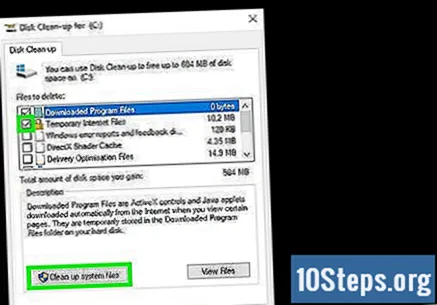
- ایک بار پھر ، آپ کو ایک کمپیوٹر ڈرائیو منتخب کرنے کی ضرورت ہوگی۔ پہلے "C:" منتخب کریں (یا جس پر ونڈوز انسٹال ہے) اور دوسری ہارڈ ڈرائیوز کے لئے دہرائیں۔
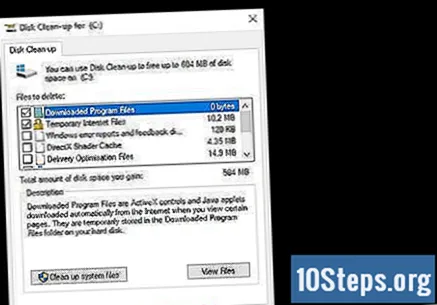
میں کلک کریں ٹھیک ہے. کمپیوٹر کی عارضی فائلوں کو حذف کرنے کے ختم ہونے کے بعد ، ٹول کو بند کرنے کے لئے "اوکے" پر کلک کریں۔
کسی تیسری پارٹی کی ویب سائٹ پر جائیں اور ایک پروگرام حاصل کریں جو آپ کے کمپیوٹر کو اسکین کرے۔ اس میں ، آپ وائرس کو تلاش کرنے کے لئے اسکین کرسکتے ہیں جو آپ کی مشین پر موجود وائرس کو ڈھونڈ سکتے ہیں ، بشمول میلویئر جو آپ کے موجودہ اینٹی وائرس سے "فرار ہو گیا" بھی شامل ہے۔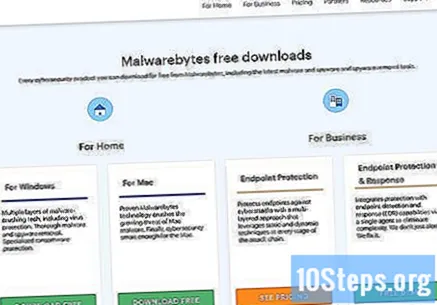
- کمپیوٹر سیکیورٹی کے ماہرین مندرجہ ذیل پروگراموں کی سفارش کرتے ہیں: میل ویئربیٹس ، بٹ ڈیفنڈر فری ایڈیشن ، سپر اینٹی اسپیئر ویئر اور ایواسٹ۔
- دوسرا آپشن مائیکرو سافٹ کے حفاظتی اوزار استعمال کرنا ہے۔ "اسٹارٹ" مینو تک رسائی حاصل کریں ، "مائیکروسافٹ سیکیورٹی" ٹائپ کریں اور اس کے نتیجے پر کلک کریں۔ دیکھیں کہ اگر کمپیوٹر سکیورٹی کے حوالے سے کوئی ضروری کاروائی ہو اور مناسب اقدامات اٹھائیں ، اگر کوئی ہے تو۔
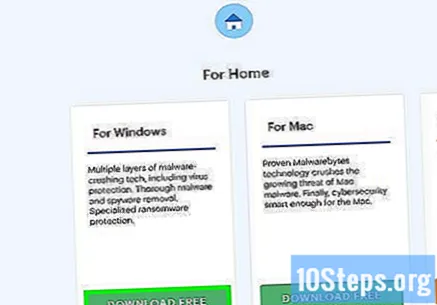
میلویئر کو اسکین کرنے اور تلاش کرنے کے لئے پروگرام ڈاؤن لوڈ کریں۔ مندرجہ بالا لنک میں سے کسی ایک تک رسائی حاصل کرنے کے بعد ، "ڈاؤن لوڈ" پر کلک کریں؛ قابل عمل پروگرام کمپیوٹر پر ڈاؤن لوڈ کیا جائے گا۔ انسٹالیشن وزرڈ شروع کرنے کے لئے اس پر ڈبل کلک کریں؛ عمل کو مکمل کرنے کے لئے صرف ہدایات پر عمل کریں۔- اگر آپ متاثرہ کمپیوٹر پر آن لائن حاصل کرنے سے قاصر ہیں تو ، کسی اور مشین پر اینٹیمال ویئر پروگرام ڈاؤن لوڈ کریں ، کسی USB اسٹک پر سوئچ کریں اور اسے وائرس سے پی سی میں منتقل کریں۔
درخواست کھولیں۔ اسے ڈاؤن لوڈ اور انسٹال کرنے کے بعد ، اسے صرف "اسٹارٹ" مینو میں چلائیں۔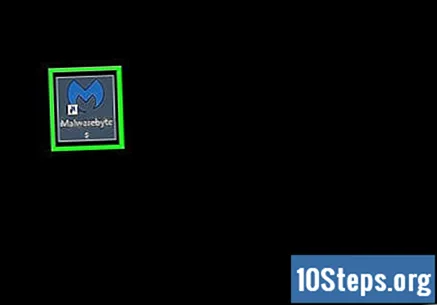
اسے اپ ڈیٹ کریں۔ سسٹم کو اسکین کرنے سے پہلے ، اپ ڈیٹس تلاش کرنے کے ل the آپشن کا انتخاب کریں اور دیکھیں کہ پروگرام میں حالیہ تعریفیں موجود ہیں یا نہیں۔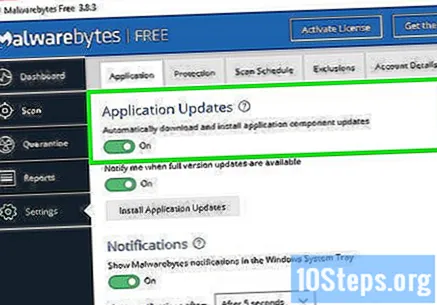
فوری اسکین کریں۔ زیادہ تر معاملات میں ، اس عمل میں میلویئر کی تلاش میں 20 منٹ سے زیادہ کا وقت نہیں لینا چاہئے۔ مکمل اسکینوں میں کئی گھنٹے لگ سکتے ہیں ، یہاں تک کہ اگر وہ بہت سارے سسٹم فولڈر اسکین کرتے ہیں۔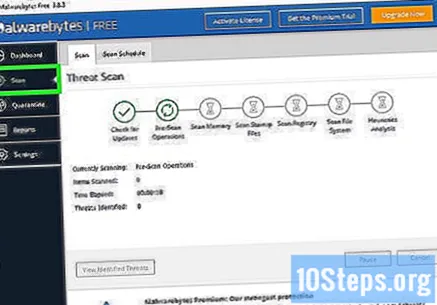
کمپیوٹر سے مالویئر کو حذف کریں۔ یہ سافٹ ویئر ایک ڈائیلاگ باکس دکھائے گا جس میں پائے جانے والے تمام انفیکشنوں کے ساتھ ان کو حذف کرنے کے آپشن بھی موجود ہیں۔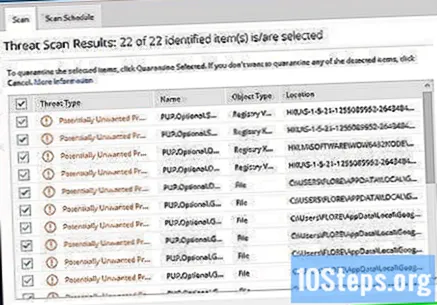
- جب کوئی وائرس یا نقصان دہ فائلیں نہیں مل پاتی ہیں تو مکمل اسکین کرنے کی کوشش کریں۔ اس میں ایک گھنٹہ یا اس سے زیادہ وقت لگ سکتا ہے۔
کمپیوٹر کو دوبارہ شروع کریں۔ توقع کریں کہ یہ کمپیوٹر سے میلویئر کو حذف کرنے کے بعد عام طور پر شروع ہوجائے گا۔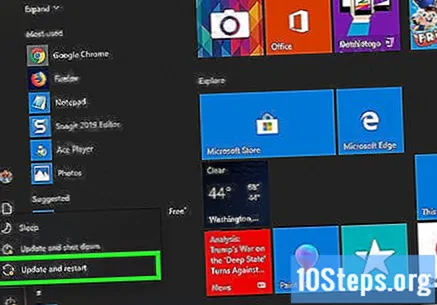
تصدیق کریں کہ اینٹیوائرس چل رہا ہے۔ جو پروگرام آپ پر بھروسہ کرتے ہیں ان کو انسٹال اور ہر وقت کام کرنا ضروری ہے۔ اپنے سسٹم کی حفاظت کے ل an وقتا فوقتا دونوں ینٹیوائرس اور اینٹی مائل ویئر سے اسکین کریں۔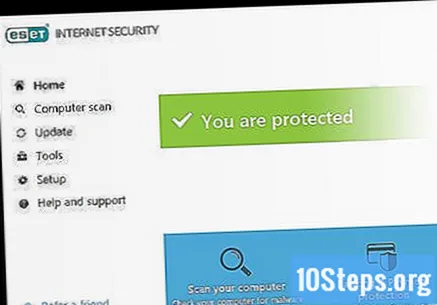
- جب کمپیوٹر ابھی بھی سست ہے ، منجمد ہوجاتا ہے ، یا آپ کو کوئی دوسرا مسئلہ ہے جس کا شبہ ہے کہ یہ کسی بدنیتی پر مبنی پروگرام کی وجہ سے ہوسکتا ہے ، تو آپ اسے کمپیوٹر ٹیکنیشن کے پاس لینا چاہتے ہو۔ اہم فائلوں کا بیک اپ بنائیں اور ونڈوز کو دوبارہ انسٹال کریں۔
اشارے
- میک کمپیوٹرز ونڈوز کے مقابلے میں میلویئر کے مقابلے میں کم حساس ہیں ، لیکن ان کو پھر بھی اینٹی وائرس کے ذریعہ محفوظ کیا جاسکتا ہے۔ کمپیوٹر سیکیورٹی کے ماہر آپ کے میک کی حفاظت کے ل N نورٹن کے آئی اینٹی وائرس ، ایویرا فری میک سیکیورٹی ، کوموڈو اینٹی وائرس اور ایواسٹ فری اینٹی وائرس جیسے پروگراموں کو استعمال کرنے کی تجویز کرتے ہیں۔
انتباہ
- کسی بھی اینٹی وائرس یا میلویئر اسکیننگ پروگرام کو ڈاؤن لوڈ کرنے سے پہلے ، اس بات کی تصدیق کریں کہ جہاں آپ فائل ڈاؤن لوڈ کریں گے وہ جگہ قابل اعتماد اور جائز ہے۔ ایسے پتے ہیں جن میں "پوشیدہ" وائرس ہوسکتے ہیں ، جو مشین کے عمل کو متاثر کرتے ہیں اور اسے متاثر کرتے ہیں۔